Lagre Gmail-vedlegg på Google Drive på den enkle måten
Lagre Gmail-vedlegg manuelt på Google Driveer en treg prosess som du først må laste ned filen, lagre den på Google Drive på PC-en, åpne Google Drive og laste opp filen ved å logge på Google-kontoen din. Takket være Gmail-vedlegg til Drive kan brukere overføre vedlegg fra Gmail-e-postmeldinger til Google Drive med et enkelt klikk. Slik fungerer det.
Installer og test Gmail-vedlegget til Drive-utvidelsen
Åpne Gmail-vedlegget til Drive-hjemmesiden i Chrome Nettmarked, og klikk Legg til i Chrome-knappen.

Under installasjonsprosessen klikker du på Legg til-knappen når den ber om installasjonsbekreftelse.
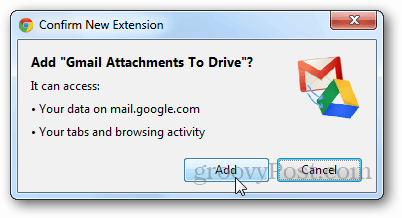
Når den er installert, vil den vise deg en bekreftelsesmelding som vist.
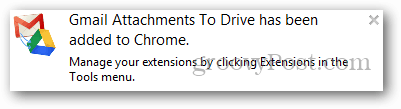
Oppdater nå Gmail-kontoen din og åpne e-postmeldinger som inneholder vedlegg. Du vil se alternativet Lagre på stasjon sammen med et alternativ for visning og nedlasting. Klikk på Save to Drive-knappen for å teste den ut.
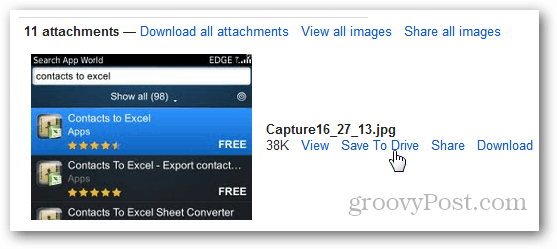
Utvidelsen vil automatisk laste oppvalgt fil til Google Drive-kontoen din og åpne en ny fane når prosessen er fullført. Hvis filen allerede finnes i Google Dokumenter, vil den opprette en duplikatkopi av filen i stedet for å overskrive den eksisterende filen.
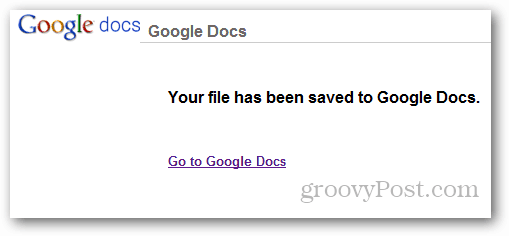
Konklusjon
Gmail-vedlegget til Drive Chrome Extension er en enorm tidsbesparende, og jeg anbefaler det på det sterkeste for alle som bruker Google Drive.

![Google legger til funksjoner for dra og slipp vedlegg til GMAIL [groovyNews]](/images/news/google-adds-drag-and-drop-attachments-feature-to-gmail-groovynews.png)






![Dra og slipp bilder direkte til Gmail i Chrome [groovyNews]](/images/google/drag-and-drop-images-directly-into-gmail-in-chrome-groovynews.png)

Legg igjen en kommentar